Slik fjerner du skadelig programvare og adware fra din Mac

Ja, Mac kan få skadelig programvare. Utover tradisjonelle virus, ormer og trojaner, er det nå et blomstrende økosystem med adware og spywareprogrammer som bombarderer deg med annonser og spionerer på nettlesingen din, akkurat som på Windows.
Macs har litt integrert beskyttelse mot skadelig programvare, men det er ikke perfekt. Viktig, at beskyttelse mot skadelig programvare ikke blokkerer alle adware og spionprogrammer som følger med programnedlastinger.
Bruk Malwarebytes for Mac
RELATERT: Mac OS X er ikke sikker igjen: Crapware / Malware Epidemic har Begun
Malwarebytes gjør anerkjente sikkerhetsverktøy til Windows. Malwarebytes ble utvidet til Mac-sikkerhetsprogramvaren ved å kjøpe og rebranding en populær applikasjon kalt "Adware Medic" som vi og andre har brukt med hell tidligere.
Det finnes nå to versjoner av Malwarebytes for Mac, en gratis versjon og en premium versjon. Standardskanneren som sjekker malware på systemet og fjerner den, er gratis. Alle kan manuelt starte en skanning og fjerne malware med Malwarebytes for Mac uten å bruke en krone. Malwarebytes Premium-funksjonene som overvåker Macen din for skadelig programvare og spionprogrammer, forhindrer infeksjoner før de oppstår, og automatisk laster ned oppdateringer koster penger, men Malwarebytes gir en 30-dagers gratis prøveversjon.
Hvis du vil fjerne skadelig programvare, spionprogrammer , og annet søppelprogramvare fra din Mac, anbefaler vi at du laster ned og kjører Malwarebyes. Den gratis versjonen er greit hvis du bare vil sjekke og fjerne skadelig programvare. Hvis du vil ha noe som kjører i bakgrunnen, skanner automatisk nedlastingene dine, og overvåker systemet, vil du ha den betalte versjonen.
Vi har vært fornøyd med Malwarebytes på Windows i mange år, og anbefaler det, og Mac-versjonen virker også solid. Vi anbefalte det tilbake da det bare var et "Adware Medic" -verktøy som bare kunne skanne systemet for malware manuelt, og vi er glade for at de automatiske beskyttelsesfunksjonene nå er tilgjengelige for folk som vil ha dem.
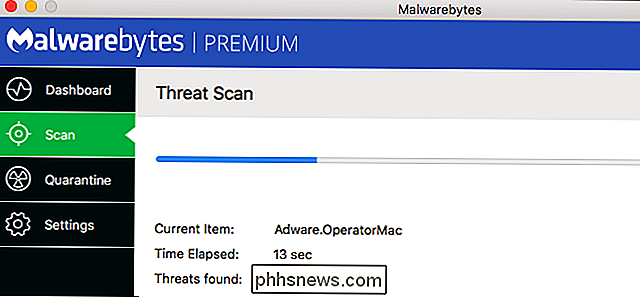
Slik unngår du skadelig programvare en Mac
RELATED: Slik beskytter du Mac fra skadelig programvare
Ja, ubehagelig søppelprogramvare er fortsatt et problem på en Mac. Macer har en anti-malware-funksjon som kalles "XProtect" eller "File quarantine", men den blokkerer bare en håndfull av de mest stygg stykkene malware etter at de har blitt utbredt. Det vil ikke nødvendigvis blokkere noe nytt, og det vil ikke stå i veien for all adware og spionvare der ute. Du må følge gode sikkerhetspraksis på Internett for å unngå skadelig programvare på en Mac, akkurat som du gjør på en Windows-PC.
Mye av de nestiest adware kommer på samme måte som i Windows, via junkware-pakkede installatører fra programnedlasting nettsteder som download.com eller via skyggefulle annonser som skyver deg til en uoffisiell, tainted installer. Få søknadene dine fra Mac App Store eller utviklerens nettsted. Unngå å kjøre usignert programvare, det betyr bare at apper lastes ned fra App Store og identifiserte utviklere.
I motsetning til Windows, er det ingen Legg til / fjern programmer vindu hvor du kan gå for å se hva som er installert og raskt avinstallere det på en Mac . På Windows, lar de fleste av de "juridiske" crapware deg avinstallere den herfra. På en Mac kan det være vanskelig å vite hvordan du avinstallerer denne søppel. Malwarebytes skal kunne finne og avinstallere denne junkwareen automatisk, og derfor er det så nyttig.
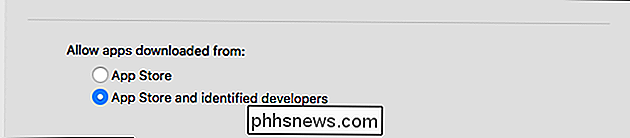
Hva med Full Mac Antivirus-programmer?
Mange antivirusprogrammer lager også (og selger) full antivirusprogrammer for MacOS . Disse programmene ligner deres Windows-ekvivalenter, med full bakgrunnsskanning av alle programmene du kjører, og filer du får tilgang til, samt andre funksjoner. Malwarebytes Premium for Mac fungerer nå også på denne måten.
Vi vil være ærlige her - vi er ikke helt sikker på hva du skal anbefale hvis du leter etter et mer tradisjonelt antivirusprogram. Det har ikke vært så mange tester som sammenligner Mac antivirusprogramvare som det har for Windows antivirusprogramvare. Malwarebytes for Mac er et flott verktøy for rask fjerning, og tilbyr nå automatisk skannefunksjoner hvis du vil ha dem. Det vil fjerne det meste av den ubehagelige programvaren der ute, noe som gjør det til vårt viktigste valg. På Windows, vil de fleste av antivirusprogrammene ikke engang fjerne denne ubehagelige adware og spionprogrammer (kalt "potensielt uønskede programmer" eller "PUPs"), så vi er ikke engang sikker på at et fullt antivirus ville være like bra som Malwarebytes ved kamp de fleste inngangspunkter.
Hvis du holder deg til Mac App Store og holder oppdateringen oppdatert, er du sannsynligvis bra. På den annen side, hvis du laster ned mye programvare fra nettet og muligens til og med omgår Mac-beskyttelsen din for å installere usignerte applikasjoner fra ukjente utviklere, kan et antivirus med full bakgrunnsskanning være en bedre ide. Men som på en Windows-PC, kan et antivirusprogram som alltid skanner i bakgrunnen gjøre din Mac litt tregere og tømme batterilevetiden.
Vi anbefaler Sophos Home for Mac som det beste gratis antivirusprogrammet for Mac. AV-TEST ga det gode karakterer, og det prøver ikke å installere noen ekstra programvare på PCen din. Det krever bare at du oppretter en gratis Sophos-konto før du kan laste den ned. Prøv det hvis du leter etter et gratis, fullverdig antivirusprogram med on-demand-skanning. Hvis din Mac allerede er infisert, kan dette programmet utføre en full system-skanning for skadelig programvare, akkurat som de kan på Windows.
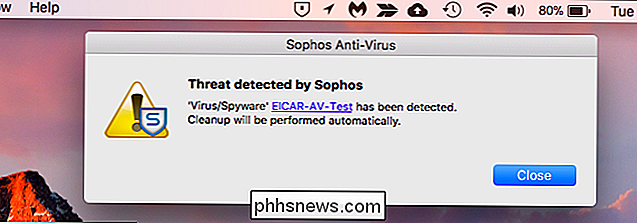
"Macs ikke får skadelig programvare" og "du trenger ikke antivirus på en Mac" er Gamle råd som ikke er nødvendigvis sant lenger. Macer er sårbare for skadelig programvare. For eksempel infiserte Flashback Trojan på et tidspunkt over 600.000 Mac-maskiner verden rundt. Macer har også nå et problem med adware og annen junkware som tilbys i programvareinstallatører, akkurat som Windows gjør.
Malwarebytes for Mac er et solid verktøy i hvilken som helst Mac-brukerens verktøykasse. Full antivirusprogrammer er ikke nødvendigvis like obligatoriske som de er på Windows ennå, men du vil kanskje ha dem hvis du laster ned mange applikasjoner fra nettet og er spesielt bekymret.

De beste (og verste) tingene om Samsung Galaxy S8 Nå , gjør meg ikke galt her - lysstyrken er fremdeles der, men det tar noen skritt å faktisk komme seg til nå. Hvis dette er noe du bruker mye, kan det være ganske irriterende. Slik løser du det. Først trekker du ned meldingsskyggen to ganger, noe som vil avsløre panelet Hurtiginnstillinger og lysstyrke.

Slik administrerer du meldingspersoner gjennom Instagram
Instagram er mer enn bare et sted for folk å dele bilder. Det er et fullverdig sosialt nettverk. Du kan til og med privatbeskrive dine venner og folk du følger. La oss se på hvordan. Fra meldingssiden Åpne Instagram og fra hovedsiden, trykk på Direktemeldingssymbolet øverst til høyre eller sveip til venstre for å komme til Meldings-siden.



